Скорость интернета
Какую скорость интернета выбрать?
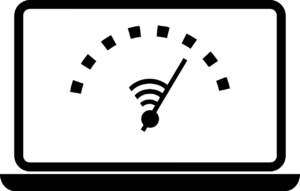
Операторы предлагают интернет с различными скоростями, например, 1 Гбит/с, 600 Мбит/с, 300 Мбит/с 100 Мбит/с. Что позволяет каждый из этих вариантов? Когда стоит выбирать более дорогой пакет, а в каких случаях более дешевый интернет будет лучшим решением?
Что такое скорость загрузки и выгрузки и PING?
Для большинства пользователей интернета параметр, известный как скорость загрузки, имеет ключевое значение. Он сообщает вам, сколько данных, выраженных в мегабитах (Мбит/с), может передаваться из сети на ваш компьютер каждую секунд . Чем выше значение загрузки, тем быстрее загружаются файлы из интернета, загружаются веб-сайты или воспроизводятся мультимедиа.
Другое значение – загрузка, то есть скорость загрузки, также указываемая в мегабитах. Говорится о времени, необходимом для передачи данных с компьютера пользователя в интернет за одну секунду. Обычно значение этого параметра в несколько раз ниже скорости загрузки. На высокую скорость загрузки следует обращать внимание в первую очередь тем пользователям, которые хотят часто делиться файлами со своими друзьями, например, обмениваться с ними видео или фотографиями. Скорость загрузки также важна для компьютерных геймеров и стримеров, то есть людей, которые ведут прямые трансляции видео.
Для таких людей также будет важен PING — задержка в получении передачи, измеряемая как время, прошедшее от отправки данных до получения обратной связи.
Как передать файлы с компьютера на смартфон
Как передавать файлы по Wi-Fi с компьютера на смартфон
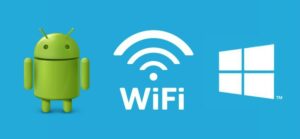
Желая избавиться от загромождающих стол проводов, можо передавать файлы с персонального компьютера на смартфон через беспроводную сеть Wi-Fi. Ниже рассказывается о том, как это сделать через web или ftp сервер, а также бесплатные приложения.
Передача файлов с помощью сервера
Обмениваться информацией с гаджетами на платформе Android без подготовительных операций вполне можно. Просто скачайте специализированную программу либо настройте существующие функции.
Web-сервер
Первый метод предлагает решить рассматриваемую проблему, создав на мобильном аппарате веб-сервер, с которым будет связывается ПК. Для этого:
- Зайдите на https://play.google.com/store/apps/details?id=com.smarterdroid.wififiletransfer&hl=ru&gl=US.
- Нажмите кнопку «Установить», чтобы запустилась инсталляция утилиты WiFi File Transfer.
- Открыв программу, организуйте подключение к беспроводной сети через роутер Wi-Fi.
- Когда приложение отобразит адрес подключения (https://yy.y.y.yy:yyyy), запустите браузер.
- Напишите указанный выше адрес в его поисковом поле и нажмите кнопку ввода на компьютере.
- Пользуясь пунктом «Передача файлов на устройство», выберите интересующие файлы и каталоги.
Внимание! Приложение ограничивает размер передаваемых на смартфон файлов до пяти мегабайт. Если пересылается крупный объект, его можно упаковать в многотомный архив, скопировать все его части размером по четыре мегабайта в память гаджета, после чего распаковать мобильной версией архиватора.
FTP-сервер
Второй метод обмена файлами через Wi-Fi немного сложнее. Он занимает несколько минут на настройку, но позволяет пересылать с компьютера на телефон файлы неограниченного размера:
- Откройте https://play.google.com/store/apps/details?id=com.medhaapps.wififtpserver&hl=ru&gl=US.
- Нажмите кнопку, запускающую инсталляцию утилиты Wi-Fi FTP-Server от разработчика Medha Apps.
- Подключитесь к роутеру беспроводной сети, набрав на гаджете логин с паролем от точки доступа.
- На компьютере щелкните кнопку Wi-Fi, чтобы операционка просканировала сетевые подключения.
- Наладьте связь с точкой доступа, которая создавалась на смартфоне после появления ее в списке.
- В мобильном приложении активируйте сервер, а затем скопируйте адрес вида ftp://192.168.yy.yy.
- Открыв на ПК «Мой компьютер», наведите курсор на пустующий участок окна и щелкните ПКМ.
- В контекстном меню выберите раздел, добавляющий новый элемент в сетевое окружение.
- В адресе сайта напишите FTP-адрес сервера, который отображается на дисплее смартфона.
- Включите галкой опцию анонимного входа и присвойте новому сетевому окружению наименование.
Если вы все операции выполнили правильно, сервер отобразится в соответствующей директории на компьютере из раздела «Сетевое окружение». Ее нажатие откроет содержимое внутренней памяти мобильника, позволяя копировать файлы с ПК на Android через беспроводную сеть.
Продолжить чтение “Как передать файлы с компьютера на смартфон”
Как восстановить данные с жесткого диска?
 Вы только что закончили писать диссертацию, а ноутбук сломался? Хотите восстановить фотографии со сломанного компьютера? Это может быть довольно сложно. По крайней мере, для обывателя. Повреждения жесткого диска бывают разных типов. Что делать, чтобы не усугубить ситуацию, а получить нужные файлы?
Вы только что закончили писать диссертацию, а ноутбук сломался? Хотите восстановить фотографии со сломанного компьютера? Это может быть довольно сложно. По крайней мере, для обывателя. Повреждения жесткого диска бывают разных типов. Что делать, чтобы не усугубить ситуацию, а получить нужные файлы?
Какие поломки жестких дисков наиболее частые?
Как уже было сказано, повреждения дисков могут быть разной степени тяжести. Тип неисправности определяет способ восстановления ваших данных. Иногда такое действие невозможно без вмешательства в оборудование. Это заставляет вас задаться вопросом, стоит ли вообще пытаться действовать самостоятельно. К наиболее частым причинам повреждения жесткого диска относятся:
- повреждение секторов, отвечающих за хранение данных;
- дефекты головки;
- отказ электроники;
- дефекты механики;
- физическое повреждение диска;
Фактически, только в первом случае вы можете обойтись без специалиста. Оставшиеся неисправности приводят к тому, что жесткий диск больше не виден компьютеру или к нему становится трудно подключиться. Даже продвинутые программы восстановления данных не помогут в этой ситуации. Что вы можете предпринять в подобном случае?
Продолжить чтение “Как восстановить данные с жесткого диска?”
